我是 @lyric,本教程应 Mixin COO @薄荷 邀约而写,旨在向区块链领域以外的工程师们介绍如何以依托 Mixin Network,用最简单的方式开发自己的区块链应用程序。
本文是系列教程的第一篇,如果对本文感兴趣,你可以:
- 订阅我的博客 lyric.im
- 订阅我的 PRESS.one 专栏
- 关注我的公众号,搜索
iamlyricw - 或在文末给赞赏一些数字货币
方便获取后续更新。
为什么是 Mixin
从 BTC 到 ETH 到 EOS,相信很多工程师都对区块链有一些了解,并对其中的故事有所耳闻。就技术本身,无论是 BitCoin 的基础技术模型,还是从 ETH 开始智能合约,抑或是 EOS 独特的架构——可能让第一次接触的工程师会觉得有一些不适应,开发 Dapp 也变得困难。
实际上,每一条公链都(声称)有自己独特的应用场景,对此提出了特异性的技术。对于开发者来说,这些涉及复杂密码学的技术变成了进入门槛。而 Mixin 做的事情是抹平了所有公链在“交易”这个层面上的差异,专注于“交易”本身。
在 Mixin Network 中,你可以使用最熟悉的技术栈和协议,轻易地将“数字货币”属性加入到自己的项目中,实现“零售、打赏、货币交易”等所有跟“交易”相关的功能;也可以借助 Mixin Network 的 DAG 网络,将(广义的)“区块链”属性加入到自己的项目中,实现“版权、存证、追溯、信息披露”等所有跟“区块链”相关的功能。
综上所述,使用 Mixin Network,可以让你的想法很轻松地在区块链上实现,不需要关注很多繁琐的技术细节。
小贴士
所谓 Dapp,为 Decentralized Application1 的简称。一般认为 Dapp 由智能合约(即在区块链上运作的代码)编写。
Mixin 对此有不同看法。Mixin 的支持者信仰 Unix 哲学2中的 “让程序只做好一件事”,Mixin 只需要做好“Transaction” 这一件事,因此 Mixin 并不支持智能合约。这也是为什么你可以使用自己熟悉的技术栈来写应用,而不仅仅局限于少数程序设计语言的原因。
注册 App
在开始之前,你需要在 Mixin Network 中注册自己的 App。在 Mixin 开发者中心 https://developers.mixin.one/dashboard ,提交图标、名称、描述,URL 等基本信息即可完成注册。这很类似于常见的开放服务。
注册完成后,点击 “Click here to generate...” 生产必要的密钥等信息,各部分如下图所示:
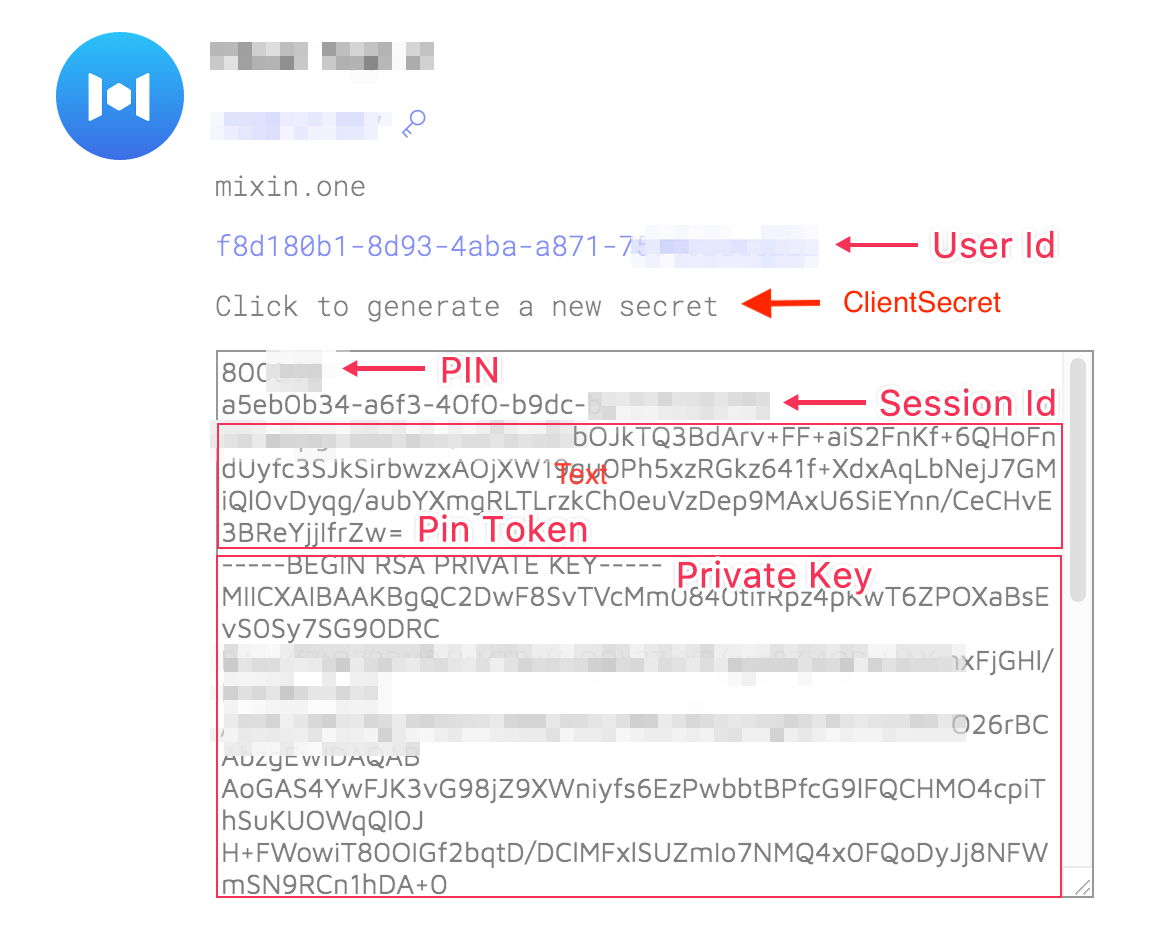
Mixin Network 把 App 当作一个用户,因此 User Id 用于在网络中唯一标识该 App。每个 App 自带一个资产账户,直接向这个 User Id 转账会进入到账户中。
而下面的其它信息,如 Client Secret、PIN、SessionId、Pin Token、Private Key 等则用来操作账户,执行更新信息、转账、查账等操作,等会儿我们会用到。请务必记住它们,并且不要泄漏。
我预先注册了一个 Hello Bot,Mixin Id 为 7000101423。可以在 Mixin Messenger 中加为好友体验。
Hello world.
接下来,我们来写 Hello world。
任务描述:用户在 Mixin Messager 中向机器人说
sync,机器人回复ack。
简化起见,我会在项目中使用 MixinNetwork 的 Bot SDK:github.com/MixinNetwork/bot-api-go-client,并且使用 Golang 语言来进行程序设计。因此,接下来我假设你已经将 Golang 开发环境安排好了,并且知晓如何使用 Golang 编写程序。
1. 准备 SDK 和项目目录
本文的开发环境为 macOS,所用的 Golang 版本为 go1.11.2。
我们先安装 Bot SDK
$ go get -u github.com/MixinNetwork/bot-api-go-client接下来我们可能还需要安装其它依赖的模块,请使用 go get 指令安装,我不再赘述。
准备一个目录,用于存放项目和源码,我将其命名为 hello-bot;在其中新建 config.yml,用于存放配置;最后在 hello-bot 下新建 main.go,主要代码将在其中。
$ mkdir hello-bot
$ cd hello-bot
$ touch main.go
$ touch config.yml2. 理解 Mixin Messenger 机器人的运作原理
在正式开始之前,先理解一下 Mixin Messenger 机器人的运作原理。
虽然 Mixin Messenger 的资产体系建立在 Mixin Network 之上,但用户和消息体系则是独立的。使用 Mixin Messenger 聊天的时候,由服务器提供消息的中转。
在服务器看来,机器人就像是一个参与聊天的普通用户。因此跟机器人聊天时,消息也会由服务器转发到机器人所在的机器,由机器人程序进行处理和应答。
由于机器人像一个普通用户,所以它也有自己的钱包(在 App Dashboard 上可以看到)。因此,如果涉及到转账,机器人可以通过 Mixin Network 来操作自己的账户,进行转账等自己操作。
3. 配置机器人
在上一章节"注册 App"中,我们得到了 Id 和私钥等机器人的信息,需要将它写到配置文件 config.yml之中:
client_id: YOUR CLIENT ID
client_secret: YOUR CLIENT SECRET
session_id: YOUR SESSION ID
pin: YOUR PIN
pin_token: YOUR PIN TOKEN
private_key: |
-----BEGIN RSA PRIVATE KEY-----
...
-----END RSA PRIVATE KEY-----请按照之前的信息挨个填写。其中私钥 private_key 是一个多行文本,请确保遵从 yaml 的多行文本语法,每一行的行首都要对齐。
在源码中,我提供了 config.example.yaml,可以修改它为你的配置文件。
4. 接收消息
一个机器人,最核心的部分是消息循环。这个消息循环会不断检查服务器的消息队列,是否有给它推送新消息。
我们在 main.go 的 main 函数中,使用 NewBlazeClient 方法创建机器人客户端。client 是一个模块级变量,方便别的函数调用:
// Create a bot client
client = bot.NewBlazeClient(
config.GetConfig().ClientID,
config.GetConfig().SessionID,
config.GetConfig().PrivateKey
)config 模块会负责从config.yml 中读取必要的配置。
然后使用 client.Loop 开启消息循环。关键的处理函数被定义在接口 handler 之中,实现为 OnMessage
// Start the loop
for {
if err := client.Loop(ctx, handler); err != nil {
log.Printf("Error: %v\n", err)
}
log.Println("connection loop end")
time.Sleep(time.Second)
}type Handler struct{}
...
func (r Handler) OnMessage(ctx context.Context, msgView bot.MessageView, botID string) error {
...
}其中,msgView 是关键的参数,它包含了所有跟本次消息相关的信息。在 SDK 源码中,它的定义是这样的:
type MessageView struct {
ConversationId string // 会话 ID
UserId string // 对方用户 ID
MessageId string // 消息 ID
Category string // 消息类型,文本、图片还是视频等
Data string // 消息的数据,具体的消息内容
Status string // 消息状态
Source string
CreatedAt time.Time
UpdatedAt time.Time
}包含了一条消息所需的全部信息。
机器人处理消息时,需要对 msgView 进行拆解,然后作出应答。
func (r Handler) OnMessage(ctx context.Context, msgView bot.MessageView, botID string) error {
// 我们只处理 PLAIN_TEXT 类型消息,并且只应答当前对话。
if msgView.Category == bot.MessageCategoryPlainText &&
msgView.ConversationId == bot.UniqueConversationId(config.GetConfig().ClientID, msgView.UserId) {
var data []byte
var err error
if data, err = base64.StdEncoding.DecodeString(msgView.Data); err != nil {
log.Panicf("Error: %s\n", err)
return err
}
inst := string(data)
log.Printf("I got a message from %s, it said: `%s`\n", msgView.UserId, inst)
}
...
}
首先我们确定只处理文本消息,因此要先对 msgView.Category 进行判断。然后使用 UniqueConversationId判断消息是否来自对方所在的会话。
然后将 msgView.Data 进行 Base64 解码,获取到其中的消息内容,保存到变量 inst 之中。
5. 回复消息
接着我们来对消息进行处理。在 OnMessage 中,对 inst 的内容进行判断:
if "sync" == inst {
// Sync? Ack!
Respond(ctx, msgView, "ack")
} else {
Respond(ctx, msgView, defaultResponse)
}如果用户发来的消息是 sync,那么就让机器人回复 ask;如果不是 sync,则回复一句默认文字。
回复的实现在 Respond 函数之中,它非常简单:
func Respond(ctx context.Context, msgView bot.MessageView, msg string) {
if err := client.SendPlainText(ctx, msgView, msg); err != nil {
log.Panicf("Error: %s\n", err)
}
}只是调用机器人客户端 client.SendPlainText回复一句话给对方,回复的内容由变量 msg 指定。
效果如下:
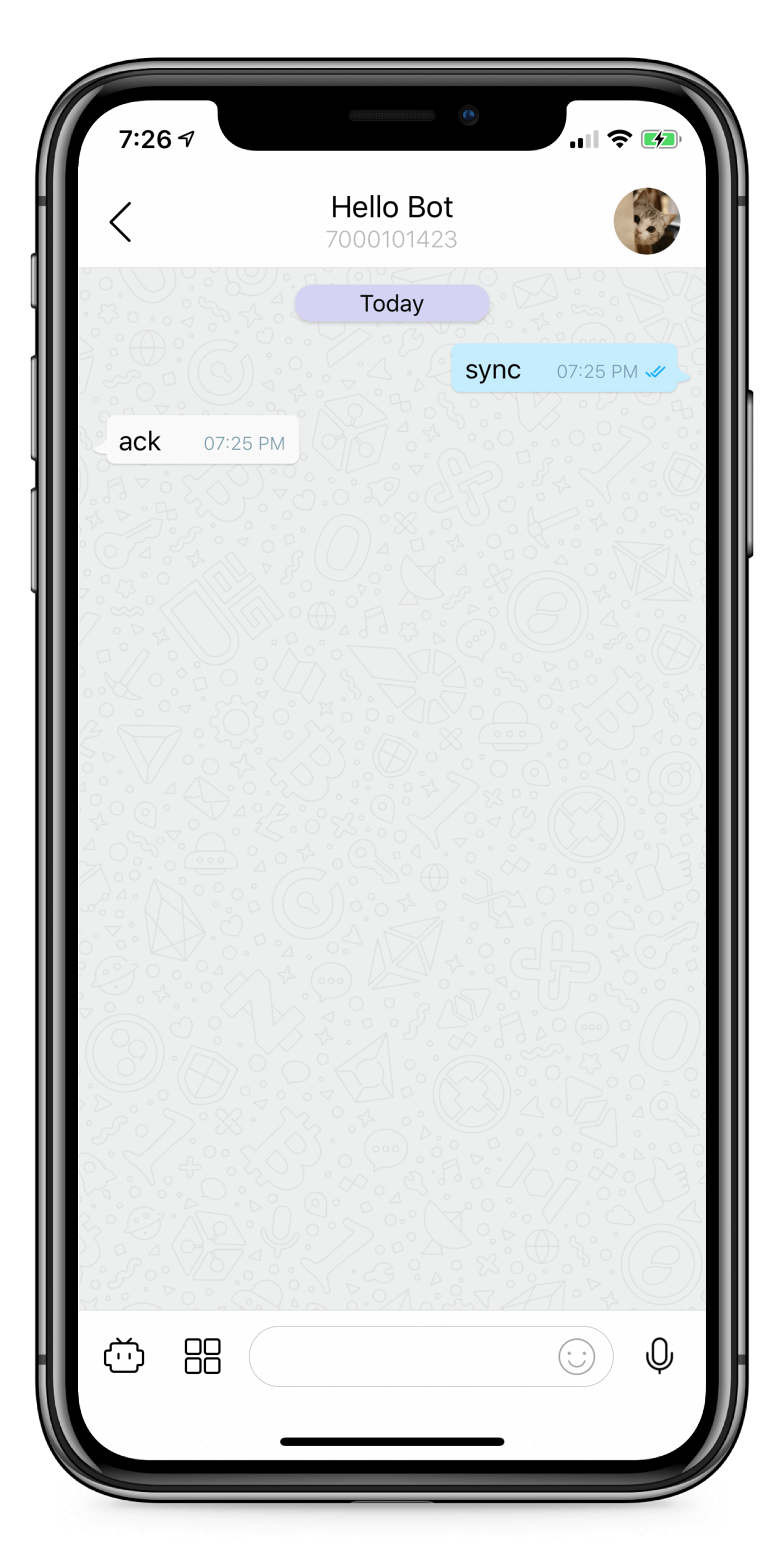
这样,一个能跟你说话的机器人就完成咯。在 OnMessage 中添加更多逻辑,就可以让它具备更多功能,而不仅仅是回复一个单词。
小结
本章内容暂时到这里,Hello Bot 的 Mixin Id 为 7000101423,可以在 Mixin Messenger 中加它为好友体验。
Hello Bot 的源码可以在 https://github.com/fox-one/hello-bot 获取。
下一篇文章,我将为 Hello Bot 添加操作资金转账的功能。
本文的 PRESS.one 签名